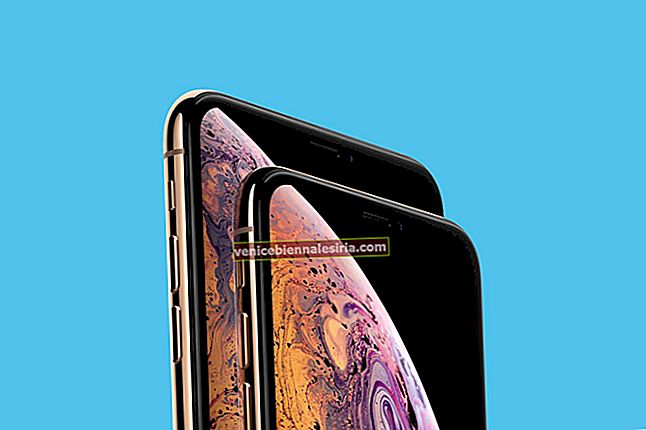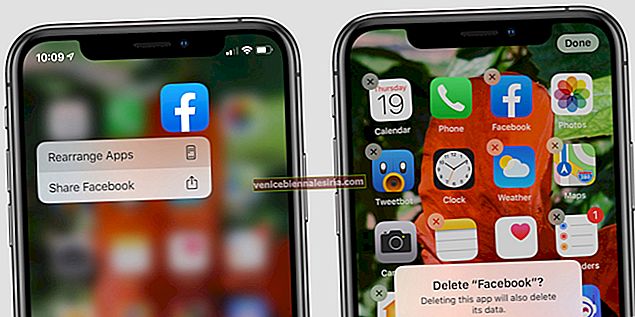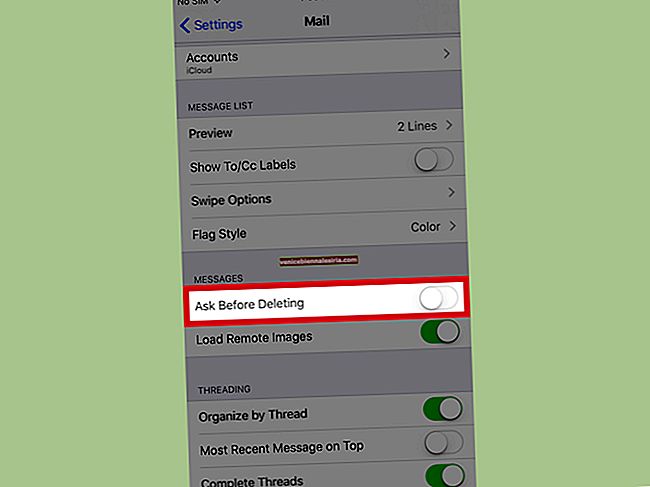Oleh kerana iOS 14 secara rasmi memukul iPhone, beberapa pengguna menghadapi ralat yang disebut 'Kemas kini Diminta' semasa memuat turun dan memasang kemas kini perisian. Sekiranya anda juga menghadapi masalah yang sama, jangan risau. Ini adalah masalah biasa yang dihadapi orang setelah pembaruan kemas kini baru, terutama ketika banyak pengguna mencuba langsung. Sekiranya anda menghadapi kesalahan yang sama, izinkan saya menunjukkan cara memperbaikinya.
- Periksa Sambungan Wi-Fi atau Rangkaian
- Cuba Mulakan semula iPhone anda
- Tetapkan semula iPhone anda dengan sukar
- Tetapkan semula Tetapan Rangkaian
- Padamkan Kemas kini Perisian yang Dimuat turun
- Kemas kini melalui iTunes atau Finder di Mac
1. Periksa Wi-Fi atau Sambungan Rangkaian
Anda tidak dapat mengemas kini iPhone melalui rangkaian data selular. Anda memerlukan sambungan Wi-Fi. Sekiranya sambungan Wi-Fi pada iPhone anda rendah, anda mungkin mengalami ralat semasa memuat turun kemas kini.
Juga, periksa kestabilan rangkaian Wi-Fi anda dengan melayari internet di penyemak imbas di iPhone anda. Sekiranya anda dapat melayari laman web dengan cepat dan sempurna, kesalahan itu mesti berlaku kerana beberapa sebab lain.
Sekiranya tidak, anda mungkin perlu mencari Wi-Fi lain dengan kelajuan rangkaian yang lebih pantas.
2. Cuba Mulakan Semula iPhone anda
Seolah-olah konyolnya, ia menyelesaikan tugas untuk kebanyakan kesalahan berkaitan rangkaian. Anda boleh mencuba mengemas kini ke iOS 14 setelah menghidupkan semula peranti anda. Untuk melakukannya, tekan lama butang sisi dan kelantangan bersama-sama sehingga anda mendapat mesej "slaid to power off" di skrin. Leret ke kanan pada mesej kemudian biarkan ia dimatikan. Tekan dan tahan butang sisi untuk menghidupkannya dan periksa sama ada anda boleh memuat turun kemas kini.
3. Keras Tetapkan Semula iPhone anda
Pilihan ini dapat menyelesaikan ralat dan mula memuat turun kemas kini atau menetapkan semula keseluruhan proses kemas kini secara lalai dalam tetapan Pembaruan Perisian - Muat turun dan Pasang.
Proses tetapan semula berbeza di setiap iPhone; namun, ia mudah dan dapat menyelesaikan kesalahan kemas kini perisian.
4. Tetapkan Semula Tetapan Rangkaian
Prosesnya akan melupakan semua sambungan Wi-Fi dan menghapus konfigurasi VPN dan tetapan Bluetooth. Tetapi ia tidak akan menghapus data iPhone anda seperti aplikasi, fail, foto, dll. Untuk menetapkan semula tetapan rangkaian.
- Buka aplikasi Tetapan .
- Pergi ke tetapan Umum .
- Tatal ke bawah dan pilih Reset.

- Ketik Tetapkan Semula Tetapan Rangkaian.
- Masukkan kod laluan anda jika ditanya, kemudian ketuk Tetapkan Semula Rangkaian Tetapan .

Setelah diset semula, sediakan sambungan W-Fi anda sekali lagi dan cuba muat turun kemas kini sekali lagi.
5. Padamkan Kemas kini Perisian yang Dimuat turun
Ini berguna apabila kemas kini iOS 14 sudah dimuat turun tetapi tidak dapat dipasang. Dalam kes ini, anda boleh menghapus kemas kini perisian yang dimuat turun dari tetapan iPhone anda.
Lancarkan aplikasi Tetapan → Umum → Penyimpanan iPhone → ketik pada iOS 14 dan ketik Padam Kemas kini.


Setelah menghapus kemas kini, cuba muat turun dan pasang semula, dan anda seharusnya dapat menyelesaikannya.
6. Kemas kini melalui iTunes atau Finder di Mac
Setelah tidak ada peretasan berjaya, cara utama anda boleh memilih untuk mengemas kini iPhone anda ke iOS 14 terkini adalah melalui iTunes atau Finder di Mac atau PC Windows.
- Sambungkan iPhone ke Mac anda menggunakan kabel USB ke Lightning.
- Lancarkan Finder atau iTunes dan klik pada iPhone anda.
- Klik Semak untuk Kemas kini.

- Pilih Muat turun dan Kemas kini.

Kemas kini akan dimuat turun dan dipasang pada iPhone anda.
Melog masuk
Ini adalah semua cara yang mungkin untuk mencabut iPhone dari kemas kini perisian yang sedang menunggu di aplikasi tetapan. Seperti yang dijangkakan, kami berharap salah satu cara yang disebutkan di atas dapat membantu anda memperbaiki ralat dan mengemas kini iPhone anda ke iOS 14. Jika ya, lalu yang mana? Beritahu kami di bahagian komen di bawah. Tidak dapat memasang kemas kini iOS 14 pada iPhone? Berikut adalah beberapa petua berguna untuk menyelesaikan masalah ini.
Anda mungkin juga suka membaca ini
- Cara Mengemas kini dari iOS 14 Beta ke Siaran Rasmi
- Cara Menambah Widget ke Skrin Utama iPhone di iOS 14
- Cara Menggunakan YouTube dalam Gambar dalam Mod Gambar di iOS 14 pada iPhone